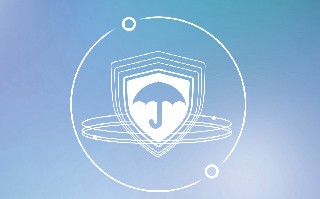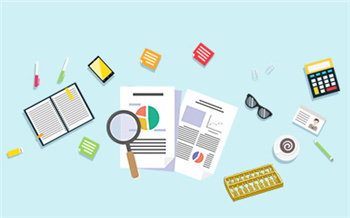Word文档中如何输入对号√ 呢?
1、这里我们以WORD2010为例。先打开WORD2010,找到“插入”菜单。
2、选择“插入”菜单下的“符号”--“其它符号”。
3、在符号对话框中,找到“符号”下面的“字体”。
4、点击右侧的向下三角形,找到“wingdings”并选择它。
5、把右侧的滚动条拉到最下面,就可以看到“对号”啦。
6、选中它后,点击插入,就可以插入到文档中了。
7、一次使用过后,下次再要使用,就不需要这么麻烦了,直接在“符号”下面就出现了。
Word怎么去掉页眉中的横线?
1、2003版的word页眉横线添加方法有好几种,因而去掉word页眉横线的方法也是有几种的,第一种是自动添加的,也就是说你只要在word页眉中输入文字,就会在文字下方自动添加页眉横线。虽然说我们去掉页眉的文字就可以去掉横线,但是这种方法并步可取,对吧。第二种就是人为的手动添加了,正常是通过表格和边框属性工具添加的下框线。
2、去掉word页眉横线的方法也就有好几种了,第一种方法是通过表格和边框属性工具去除下框线,打开表格和边框属性工具的方法是点击工具栏上的表格和边框属性按钮或者视图菜单下的文字按钮。
3、然后全选页眉中的文字,再点击表格和边框属性窗口的边框中的无边框样式,就可以将word页眉横线去除了。
4、那么第二种word页眉横线去掉方法就是在格式窗格样式中去除格式就可以将横线去掉了,双击鼠标进入页面页脚编辑模式,然后选择样式列表中的清除格式,就可以将横线去掉了。
5、第三种方法是正规的去掉方法,但是比较麻烦。首先点击格式菜单下的“样式和格式”就会在word文档右侧出现样式和格式列表。
6、然后找到页眉选项,选择修改就会出现修改样式窗口。
7、然后在修改样式窗口左下角选择边框选项,然后就会弹出边框和底纹窗口,点击预览中的横线图标去除横线,确定后保存就可以去掉word页眉横线了。